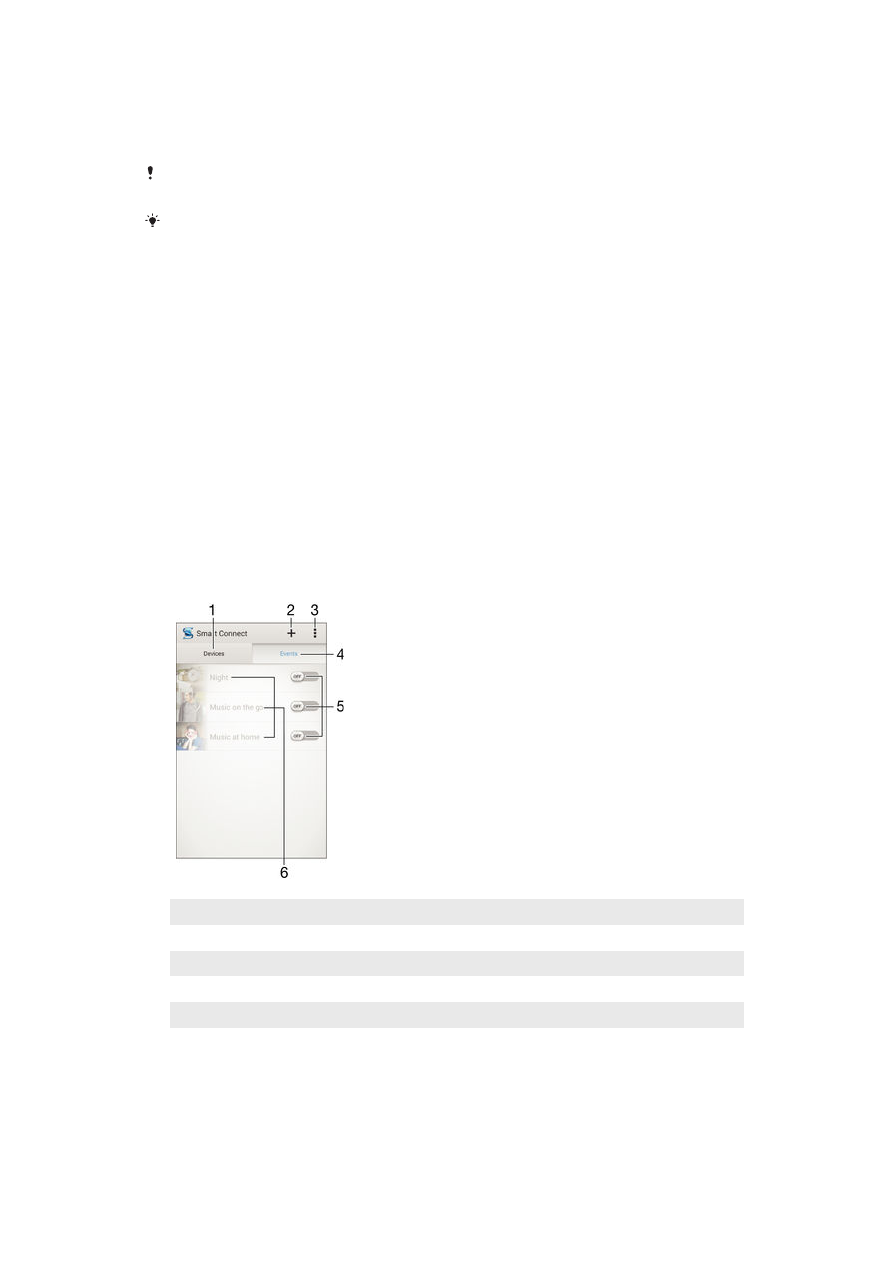
Upravljanje priborom i postavkama pomoću funkcije Smart
Connect
Aplikaciju Smart Connect koristite kako biste postavili šta će se desiti u vašem uređaju
kada se povežete ili kada prekinete vezu sa priborom. Na primjer, možete odlučiti da
uvijek pokrenete aplikaciju za FM radio kada povežete slušalice s mikrofonom.
Aplikaciju Smart Connect možete koristiti i za postavljanje pokretanja određene aktivnosti
ili grupe aktivnosti na vašem uređaju u određeno doba dana. Na primjer, kada povežete
slušalice s mikrofonom između 7:00 i 9:00, možete odlučiti:
•
da se pokrene aplikacija "WALKMAN".
•
da web pretraživač otvori jutarnje novine.
•
Jačina zvona je postavljena na vibraciju.
Pomoću funkcije Smart Connect možete i upravljati priborom kap što je SmartTags i
SmartWatch. Za dodatne informacije pogledajte korisnički vodič za dati pribor.
1
Kucnite kako biste prikazali sve dodane uređaje
2
Dodajte uređaj ili događaj
3
Prikažite opcije menija
4
Kucnite kako biste prikazali sve dodane događaje
5
Kucnite kako biste aktivirali događaj
6
Kucnite kako biste prikazali detalje događaja
90
Ovo je Internet izdanje ove publikacije. © Štampanje dopušteno samo za privatnu upotrebu.
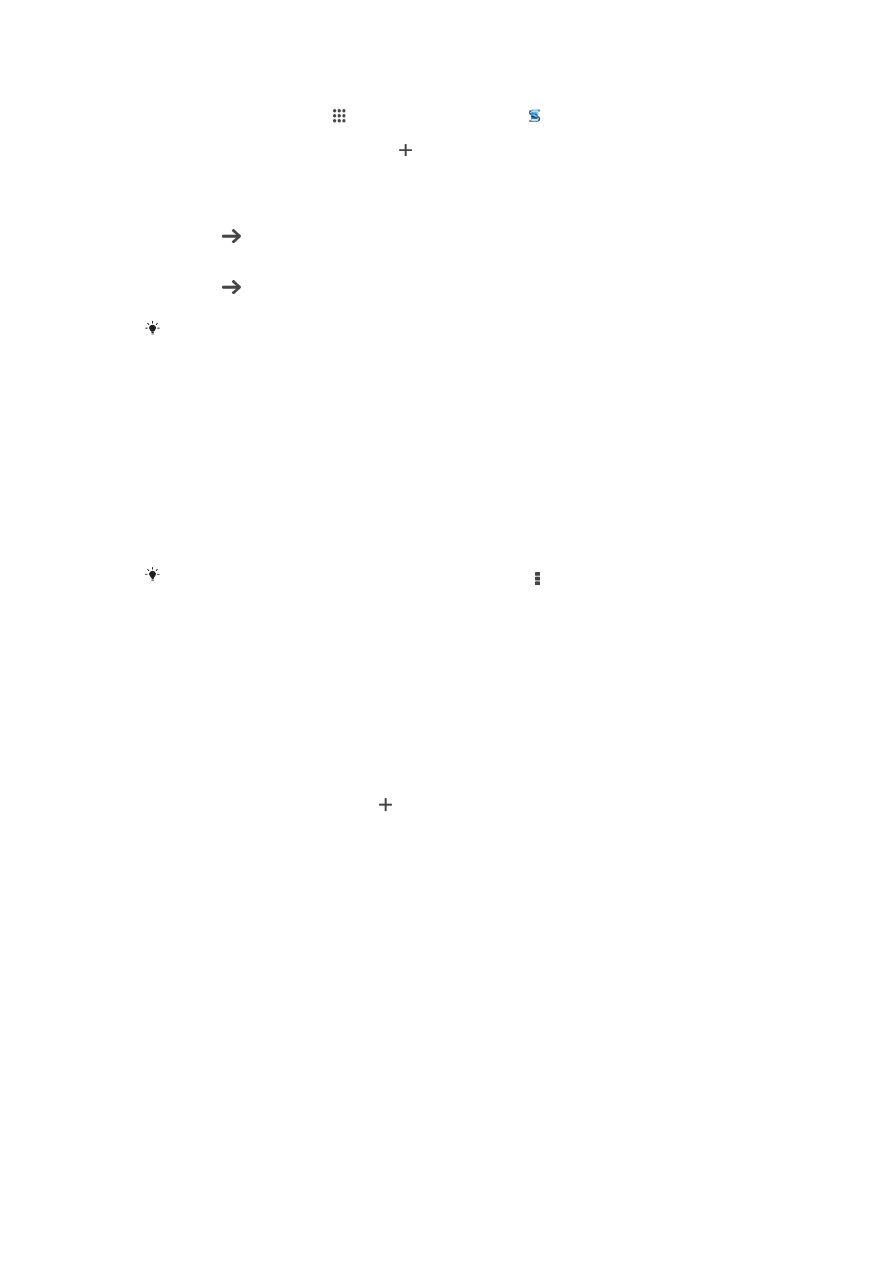
Kreiranje događaja Smart Connect
1
Iz Početni ekran, kucnite , a zatim pronađite i kucnite .
2
Ako prvi put otvarate Smart Connect, kucnite
OK kako biste zatvorili uvodni ekran.
3
Na
Događaji tabulatoru, kucnite na .
4
Ako prvi put kreirate događaj, ponovo kucnite
OK kako biste zatvorili uvodni
ekran.
5
Dodajte uvjete pod kojim želite da se događaj pokrene. Uvjet može biti
uspostavljanje veze s priborom ili određeni vremenski interval ili obje te aktivnosti.
6
Kucnite za nastavak.
7
Dodajte šta želite da se desi kad povežete pribor i definirajte ostale postavke po
želji.
8
Kucnite za nastavak.
9
Postavite naziv događaja i zatim kucnite
Završi.
Da biste dodali Bluetooth® pribor, prvo ga morate upariti s vašim uređajem.
Uređivanje događaja Smart Connect
1
Pokrenite aplikaciju Smart Connection.
2
Na kartici
Događaji kucnite događaj.
3
Ako je događaj isključen, povucite klizač udesno kako biste ga uključili.
4
Kucnite
Uredi, a zatim podesite postavke po želji.
Brisanje događaja
1
Pokrenite aplikaciju Smart Connection.
2
Na kartici
Događaji dodirnite i držite događaj koji želite izbrisati, a zatim kucnite
Izbriši događaj.
3
Kucnite
Izbriši za potvrdu.
Možete i otvoriti događaj koji želite izbrisati, a zatim kucnuti >
Izbriši događaj > Izbriši.
Upravljanje uređajima
Koristite aplikaciju Smart Connect za upravljanje nizom pametnih dodataka koje možete
povezati sa svojim uređajem, uključujući SmartTags, SmartWatch i Smart Wireless
Headset pro kompanije Sony. Smart Connect preuzima sve potrebne aplikacije i
pronalazi nezavisne aplikacije kada su dostupne. Ranije povezani uređaji prikazuju se na
spisku koji vam omogućava da saznate više informacija o funkcijama svakog uređaja.
Uparivanje i povezivanje pribora
1
Pokrenite aplikaciju Smart Connection. Ako prvi put otvarate Smart Connect,
kucnite
OK kako biste zatvorili uvodni ekran.
2
Kucnite
Uređaji, a zatim kucnite .
3
Kucnite
OK kako biste počeli tražiti uređaje.
4
Na listi rezultata pretraživanja, kucnite ime uređaja kojeg želite dodati.
Prilagođavanje postavki za povezani pribor
1
Uparite i povežite pribor s uređajem.
2
Pokrenite aplikaciju Smart Connection.
3
Kucnite
Uređaji, a zatim ponovo kucnite naziv povezanog pribora.
4
Prilagodite željene postavke.
91
Ovo je Internet izdanje ove publikacije. © Štampanje dopušteno samo za privatnu upotrebu.